28 oktober 2021 — Amber Laatst bijgewerkt op 28 december 2021
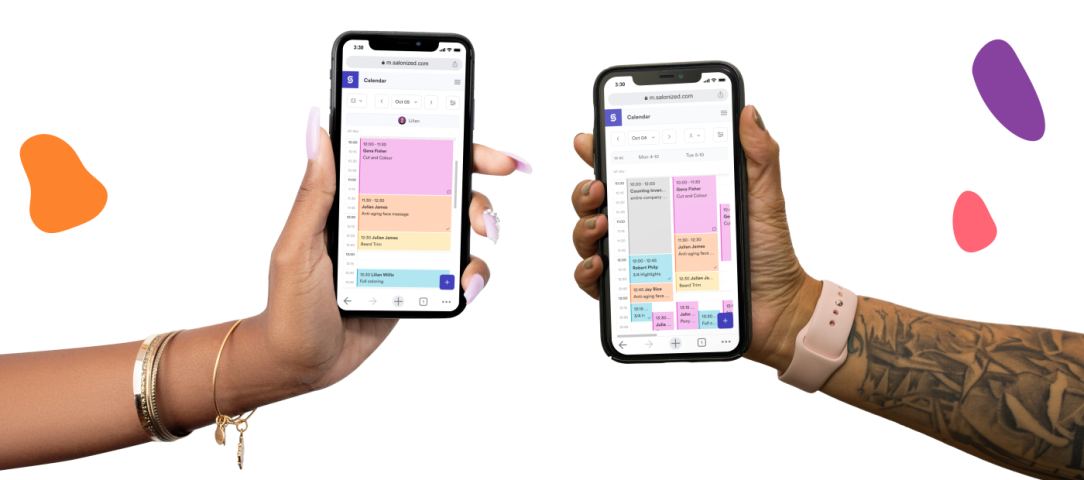
Een nieuwe mobiele ervaring waarmee je gemakkelijker jouw afspraken bekijkt, toevoegt en beheert.
In de vroege Salonized dagen gebruikten de meeste gebruikers de agenda, kassa en klantenbeheer op een computer of laptop. Het is ons niet ontgaan dat smartphones onmisbaar zijn en dat spiegelt zich in het gebruik van Salonized op mobiel. Je bent nu eenmaal niet altijd in de salon wanneer je jouw agenda wilt bekijken, iets in je agenda wilt schieten of wanneer een klant belt om een afspraak te wijzigen.
Hierdoor kregen we steeds meer de vraag naar een mobiele versie vanuit onze gebruikers. Niet zo gek ook, want de desktopversie van Salonized werd op mobiel gebruikt. De oude mobiele versie had slechts twee features: de agenda en het klantenbestand.
Maar een uitgezoomde versie van een programma met zoveel functies werkt nou eenmaal minder fijn. Dat is de reden dat we het afgelopen jaar gewerkt hebben aan een betere ervaring op mobiel. Daarbij zijn vanaf nu ook álle functies op mobiel te gebruiken, dus zowel de agenda en het klantenbestand maar ook de kassa, het feedbacksysteem en productenbeheer. En we vertellen je graag alles over de nieuwe mobiele versie van Salonized!
We beginnen met een voor & na foto van deze cosmetische ingreep én delen het allerbelangrijkste icoontje in dit verhaal, namelijk het icoontje waarmee je switcht naar de nieuwe mobiele versie van Salonized.
Onze grootste update ooit bevat naast een heel nieuwe design, ook een nieuwe agenda. Deze is ontwikkeld voor verschillende professionals die met Salonized werken en doorontwikkeld op basis van de feedback die we van jullie ontvangen. We hebben aandacht besteed aan verschillende behoeften, of je nu Salonized op een computer, tablet of telefoon gebruikt. Kijk je met ons mee naar de verbeteringen?
De agendaweergave als je alleen werkt
Als je alleen werkt, is de agenda all yours. Diverse filters zijn dan overbodig. Daarom laten we jou het allerbelangrijkste filter linksboven zien (kijk maar op de afbeelding). Via deze knop kun je de weergave van je agenda bepalen: een dagelijkse weergave, een wekelijkse weergave (per 3 dagen) of een week overzicht (hiermee spot je makkelijker vrije plekken in de agenda).

De agendaweergave voor teams
Deel je jouw agenda met één of meerdere collega’s, dan zien we dat bepaalde filters vaker gebruikt worden. Met een team werken betekent meerdere afspraken op hetzelfde moment, en dan wil iedereen graag in een oogopslag de eigen afspraken kunnen zien. Daarom zie je in dit geval een ander filter in de mobiele versie; het medewerker filter. Daarmee tonen we de afspraken op basis van de geselecteerde medewerker.
Voor team agenda’s raden we de dagweergave van de agenda aan, maar uiteraard kun je er zelf voor kiezen hoe je hem toont. Wil je wisselen naar een wekelijkse weergave of compleet week overzicht? Gebruik dan de filter knop rechtsboven in de agenda. Wanneer je meerdere type resources in je agenda hebt staan (dus ook behandelruimtes en apparatuur), vind je het resource-filter ook binnen de filter knop.

Jouw dagplanning bekijken
Het beste overzicht van jouw planning zie je met de dagweergave. Op die manier kunnen we de meeste informatie in een afspraak tonen; de naam van de klant, de behandeling(en) en de start en eindtijd. Als je met een team werkt, kun je in de dagweergave ook het medewerker filter gebruiken om alleen je eigen planning te bekijken.
Jouw weekplanning bekijken
Zie je liever direct je planning voor de hele week, dan kun je de weekweergave selecteren. De week wordt dan per 3 dagen getoond, scrol je opzij dan zie je de rest van de dagen. Ook in de weekplanning kun je gebruik maken van het medewerker filter, als je alleen jouw eigen afspraken en taken wilt zien.
Een weekoverzicht bekijken
Dit is een nieuwe weergave die we speciaal ontwikkeld hebben voor mobiel. Veel gebruikers maken op dit moment gebruik van de desktopversie op mobiel, juist vanwege de weekweergave van de agenda. Deze versie is helaas niet goed ingericht voor mobiel gebruik (alles is heel klein en heel gevoelig voor scrollen en klikken) en kunnen wij niet langer ondersteunen. Omdat het belangrijk is om in één overzicht makkelijk beschikbare tijden te zien, hebben we dit weekoverzicht toegevoegd.
Omdat een smartphone nou eenmaal een stuk kleiner is dan een tablet, laptop of computerscherm, hebben we minder ruimte om details te tonen van de afspraken. Wil je de gegevens van een afspraak bekijken? Klik hem dan aan in het wekelijkse overzicht. Of klik op de dagen boven de agenda om naar die betreffende dagweergave te gaan. Goed om te weten is dat in/uitzoomen niet ondersteund wordt op de mobiele versie.
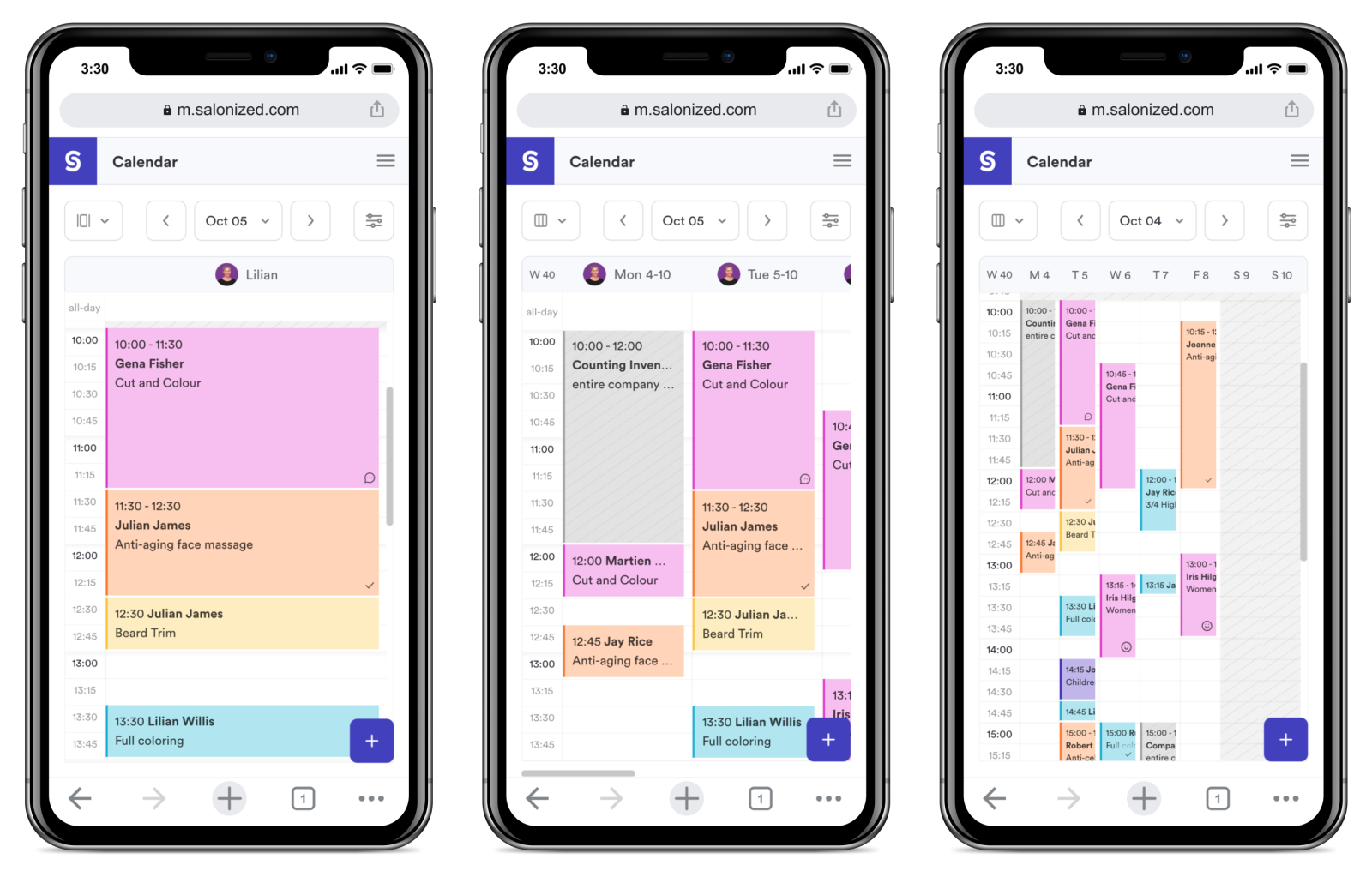
Met een klik terug naar de huidige dag of week
Klaar met bladeren door de agenda? Via de filter knop rechtsboven in je agenda, vind je de “vandaag” of “deze week” knop. Gebruik hem om in één keer terug te gaan naar de huidige dag (als het filter op dagweergave staat) of week (in het geval van weekweergave).

Het maken van een afspraak is de belangrijkste functionaliteit in Salonized. Talloze keren per dag wordt het afspraakformulier geopend en gesloten. We hebben de meest voorkomende handelingen en de volgorde hiervan geanalyseerd en op basis hiervan ons afsprakenformulier aangepast. Deel gerust jouw feedback op het nieuwe afsprakenformulier met ons!
Suggesties voor de behandeling Om het maken van een afspraak te versnellen, hebben we een nieuwe functie toegevoegd: suggesties voor behandelingen. Op basis van de meest populaire behandelingen in de salon óf op basis van eerdere afspraken van de klant, tonen we nu een snelkeuze menu voor de behandeling. Zie je deze functie nog niet? We zijn hem op dit moment aan het lanceren, dus je zult hem snel genoeg zien verschijnen!
Medewerker voorkeur We vullen de medewerker automatisch in wanneer je werkt vanuit dagoverzicht. Werk je met een team en in weekoverzicht, dan selecteer je zelf de medewerker bij de afspraak. Met oranje en rode icoontjes geven we aan of een medewerker wel of niet beschikbaar en geschikt voor de dienst is.

Suggesties voor de afspraak Met de “vind beschikbaarheden” knop kunnen we je op basis van de geselecteerde behandeling(en) een aantal afspraak suggesties tonen die je de klant kunt voorleggen. Deze functie is vooral handig voor volle agenda’s en afspraken die meerdere resources (ruimtes/apparaten) nodig hebben.
Een reeks afspraken toevoegen Voor herhaalafspraken kun je in één actie een hele reeks toevoegen. Door de optie “afspraak herhalen” aan te vinken, stel je de juiste instellingen in (dagelijks, wekelijks, maandelijks) en maak je in één keer meerdere afspraken aan.

Relevante klant informatie Wanneer je een klant bij de afspraak selecteert, tonen we de belangrijkste informatie direct in het afspraakformulier. Bijvoorbeeld de datum van de vorige afspraak, notificaties en alerts. Maar je ziet ook wanneer het een nieuwe klant is!

We hebben het voor team agenda’s makkelijker gemaakt om de belangrijkste informatie van een afspraak te bekijken. Ons zogeheten “pop over schermpje” die je ziet wanneer je op een afspraak klikt, toont de belangrijkste informatie (behandelingen en medewerker) en acties (bewerken, rapport schrijven en afrekenen). Wil je een andere actie uitvoeren? Via de “meer” knop kom je in het gewone afspraakscherm met alle informatie en acties. Mis je iets in dit scherm? Deel dan je feedback met ons!

Werk je alleen, dan zie je dit scherm niet. Wel tonen we in het afsprakenscherm nu ook of een klant voor het eerst komt of wanneer de vorige afspraak was.
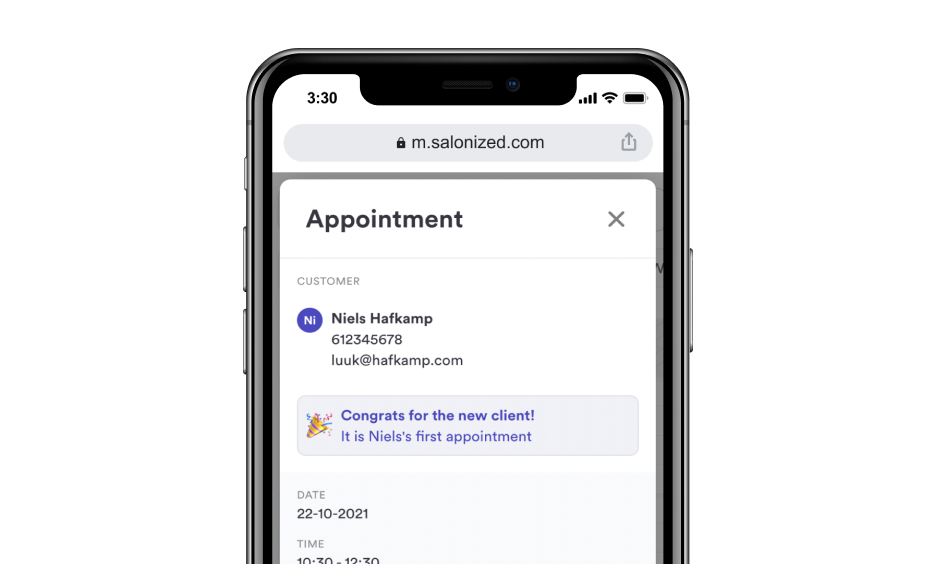
Als jouw agenda er niet zo uitziet zoals de afbeeldingen in deze blog, dan maak je nog gebruik van de desktop versie in plaats van de mobiele versie. Switch nu naar de mobiele versie voor een betere ervaring op mobiel! Dit doe je door links onderin je scherm op het telefoon-icoontje te klikken. Als je ziet dat de gehele weergave verandert (zoals de navigatiebalk) dan zit je in de mobiele versie.
Op dit moment bieden wij beide versies nog aan, zodat iedereen zelf over kan stappen naar de mobiele versie. Binnenkort gaan we compleet over op de mobiele versie.
Tip: heb je Salonized als snelkoppeling aan het homescreen van je telefoon toegevoegd? Dan raden we je aan om vanuit de mobiele versie opnieuw de snelkoppeling in te stellen, zodat je automatisch in de mobiele versie zit wanneer je de Salonized snelkoppeling opent!
✨Ik hoop dat je het leuk vond dit blog te lezen✨


Amber noemen we ook wel Miss Salonized. Ze heeft inmiddels een aantal verschillende functies bekleed en kent alle hoeken en gaten van het systeem. Ze is daarom de aangewezen persoon om in haar huidige rol als Product Manager jou op de hoogte te houden van de laatste Salonized ontwikkelingen.

Of je nu alleen werkt of in een team; Salonized staat klaar voor jou. Eenvoudig, maar zeer effectief.
Aan de slag 14 dagen gratis proefperiode